Съдържание
В повечето случаи това е компютърът (или телефонът, или таблетът), но може да са и услугите на Google.
Няма нищо по-неприятно от това да се опитате да качите нещо в Google drive и то да не се получи веднага. Има няколко причини за това, а някои от тях са под ваш контрол!
Казвам се Аарон. Работя в областта на технологиите от две десетилетия, така че не е нужно да го правите! Позволете ми да ви преведа през някои от причините, поради които качването в Google Drive е бавно. В края дори ще отговоря на някои бонус често задавани въпроси!
Основни изводи
- Установете къде е проблемът, като започнете от местоназначението на вашите данни: Google Drive.
- Проверете скоростта на интернет, за да разберете дали проблемът е в това.
- Преместете или нулирайте устройствата си, за да проверите дали това е решило проблема.
- Ако се съмнявате, изчакайте! Проблемите със скоростта на свързване в облака ще се разрешат с течение на времето.
Как се поставя диагноза?
Ето няколко фактора или неща, с които трябва да започнете.
Какъв е пътят на данните?
Ако имате проблеми с достигането до услугите си, можете да се побъркате, като опитвате различни решения с оборудването си, когато проблемът не е в него. Всъщност нямате контрол върху по-голямата част от пътя, по който информацията ви преминава от устройството ви към Google Drive.
Когато качвате файлове в Google Диск, вземате данни от локалното си устройство и ги качвате в сървърите в облака на Google.
На вашия домашна мрежа , имате контрол само върху малка част от трасето на предаване:
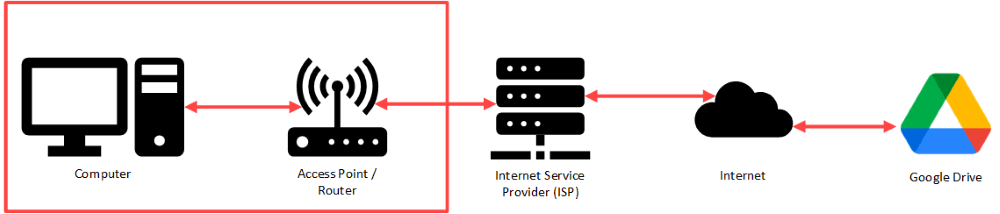
Компютърът ви се свързва с точка за достъп и/или маршрутизатор в дома ви. Оттам данните преминават към сървърите на вашия доставчик на интернет услуги, към интернет (вероятно чрез система за разрешаване на имена на домейни (DNS), кабели и оборудване за маршрутизиране между вашия доставчик на интернет услуги и Google) и към сървърите на Google.
Когато използвате смартфона си, имате още по-малък контрол:
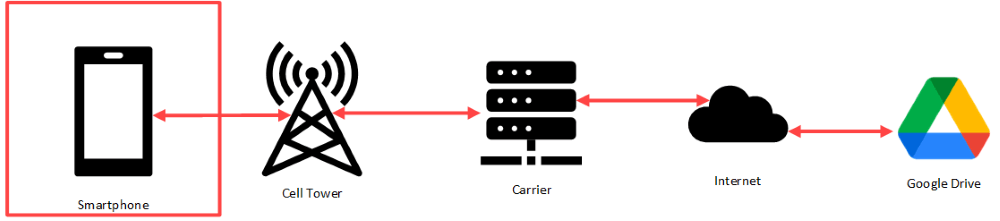
Точката за достъп и/или маршрутизаторът е клетъчна кула. Използването на обществен Wi-Fi е подобно на това, че точките за безжичен достъп се управляват от предприятието, което посещавате, и предават данни на неговия доставчик на интернет услуги.
Изключване на външни услуги
В зависимост от това къде се намирате, това може да бъде прекъсване на електрозахранването на клетъчна кула, липса на доставчик на интернет услуги, проблеми с разрешаването на DNS и маршрутизирането на интернет и дори проблеми с достъпа до Google Drive.
Няма да можете директно да диагностицирате проблеми, но можете да прецените дали други потребители съобщават за общи проблеми, което би означавало, че проблемът не е във вас, а в услугата.
Услуги като даундетектор или В момента ли е изключен? са добри услуги за оценка на общото време на престой. И двете подчертават обема на потребителите, които съобщават за проблеми. Те също така проверяват за неща като оперативно разрешаване на DNS.
Ето един чудесен Видеоклип в YouTube за това какво представлява DNS и защо е важно.
Ако не е нито една от тези причини, може да става дума за бавна скорост на интернет.
Бавна скорост на интернет
Скоростта на вашия интернет се определя от множество фактори: разстояние до точка за безжичен достъп, скорост на мрежовото оборудване, скорост на връзката с вашия доставчик на интернет услуги, наситеност на връзката с вашия доставчик на интернет услуги и други фактори.
Мислете, че връзката ви с вашия доставчик на интернет услуги е като тръба с вода. Мразя тази аналогия по принцип за интернет, но тук тя е подходяща поради начина, по който вашият доставчик на интернет услуги обработва информационния поток.
Скоростта на интернет се измерва в мегабита в секунда , или MBPS . Това описва максималния дебит.
Ако притиснете тръбата, през нея може да протече по-малко вода. Това е дроселиране . Throttling е, когато има изкуствено ограничение на MBPS - само толкова данни могат да преминат за секунда.
Ако през тръбата се опитва да протече твърде много вода, тя се натрупва на входа. Това е насищане . Вашата интернет връзка може да приема само толкова данни. Ограничаването се случва, когато се опитвате да изпратите твърде много данни през връзката.
Ако сте твърде далеч от тръбата, на водата ще ѝ отнеме повече време да премине през нея и да я напълни. сила на сигнала . Силата на сигнала е качеството на връзката между безжично устройство и неговата точка за достъп.
Ако тръбата е прекалено дълга, водата ще се нуждае от много време, за да потече от край до край. Това е латентност Закъснението е времето, което е необходимо на съобщението ви, за да премине от компютъра ви до маршрутизатора и доставчика на интернет услуги.
За да проверите дали имате проблем със скоростта, отидете в fast.com и вижте каква е скоростта на връзката ви в MBPS.
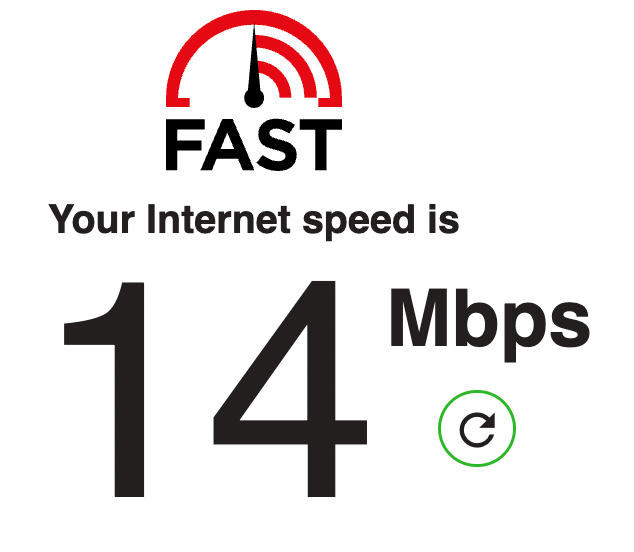
Ако този показател е по-нисък от очаквания, можете да предприемете някои ключови стъпки, за да разрешите проблемите със скоростта:
- Ако знаете къде се намира точката за безжичен достъп, приближете се.
- Ако можете да включите кабел от маршрутизатора към компютъра си, направете го.
- Ако на мястото, където се намирате, има много устройства, изключете ги от мрежата. Ако използвате обществен Wi-Fi, опитайте да намерите друго място за обществен Wi-Fi.
Бавен компютър и мрежа
Ако опитате горното и тези решения не работят, значи имате проблем с компютъра.
Може би няма да се изненадате, че вашият компютър е компютър. Вашият телефон и таблет, според повечето определения за компютър, също са компютри. Това може да е спорно за някои хора, но мисля, че повечето могат да го приемат.
Това, което е значително по-противоречиво или изненадващо: вашият интернет рутер и точките за безжичен достъп са компютри. Вероятно те са компютри с ниска натовареност на Linux.
По неофициални данни, 99% от всички проблеми се решават с рестартиране на устройствата. . Още по-добре е да ги изключите, да изчакате 30 секунди и след това да ги включите. Това работи, защото макар съвременните компютри по принцип да са много добри в управлението на ресурсите, понякога не са. Може да има претоварване на паметта, блокиране на фонови процеси и други проблеми. Тези проблеми могат да засегнат всичките ви компютри, включително рутера и точките за безжичен достъп.
Трябва да изключите компютъра, таблета или телефона с бавна скорост на качване. отидете до точката за безжичен достъп и маршрутизатора и ги изключете от стената. Изчакайте 30 секунди. Включете отново точката за достъп и маршрутизатора. Включете компютъра си.
Ако използвате смартфон или обществена Wi-Fi мрежа, единственото, което можете да направите, е да рестартирате устройството си. Изключете го, изчакайте 30 секунди и след това го включете отново.
Проблемът ви вероятно е отстранен. Ако използвате обществен Wi-Fi и това не е така, отидете на друг Wi-Fi.
След като рестартирате всичко, което можете, ако скоростта на качване все още е ниска, това може да е неправилна конфигурация на оборудването. Обикновено това се дължи на промяна на настройка (умишлено или неумишлено) или на промяна на настройка с пач/актуализация.
В такъв случай изчакайте няколко дни или седмици, за да видите какво ще се случи. Ако проблемът продължава, потърсете професионална помощ за вашето устройство или мрежа.
Често задавани въпроси
Ето някои често задавани въпроси относно причините, поради които качването в Google Drive може да бъде много бавно.
Защо моето качване в Google Диск е блокирано?
Вероятно по същата причина, поради която качването в Google Drive е бавно. Възможно е някъде между устройството ви и сървърите на Google да има проблеми със свързаността. Оставете качването да се изпълни и продължете деня си! В повечето случаи ще откриете, че в крайна сметка то работи. Ако това не се случи, рестартирайте устройството и мрежовото оборудване.
Мога ли да променя настройките на честотната лента в Google Drive?
Да! Ако на компютъра ви е инсталиран десктоп на Google Drive, можете да отидете в настройките му и да ограничите настройките за широчина на честотната лента. Може да искате да направите това, ако се опасявате, че ще претоварите интернет връзката си с качване в Google Drive.
Заключение
Има няколко причини, поради които качването в Google Drive може да е бавно. Някои от тези причини са под ваш контрол и могат да бъдат напълно отстранени! Други не са. За съжаление, голяма част от отстраняването на проблеми ще бъде от типа "изчакай и виж". За щастие, много технологични проблеми могат да бъдат решени с тази техника.
Как отстранявате проблеми със свързаността на вашите облачни услуги? Споделете вашите методи в коментарите по-долу!

